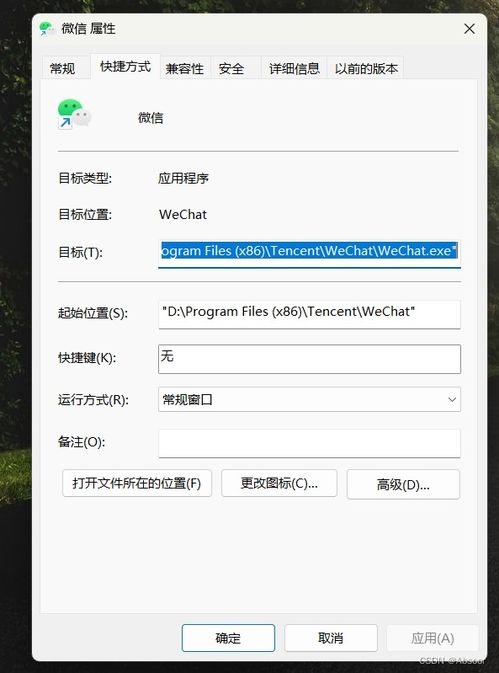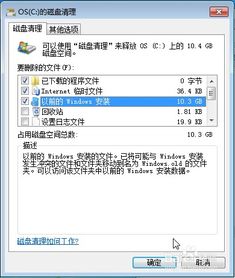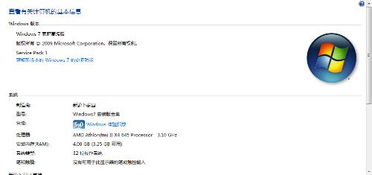怎么检测修复windows系统,如何检测与修复Windows系统问题
时间:2024-11-26 来源:网络 人气:
如何检测与修复Windows系统问题
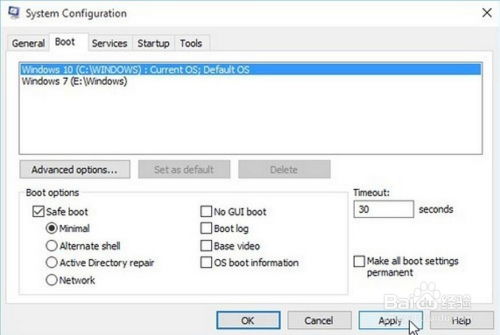
随着电脑在日常生活中的广泛应用,Windows系统问题也时常困扰着用户。本文将详细介绍如何检测和修复Windows系统问题,帮助您轻松应对各种系统故障。
一、系统检测的重要性

系统检测是发现系统问题的第一步。通过检测,我们可以了解系统运行状况,及时发现潜在问题,避免故障扩大。
二、系统检测方法
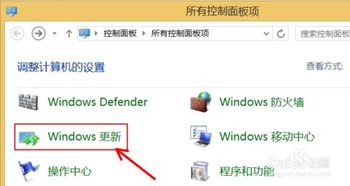
使用Windows任务管理器:按下Ctrl+Alt+Del键,选择“任务管理器”,在“性能”选项卡中查看CPU、内存、磁盘等资源使用情况。
运行“系统信息”:按下Win+R键,输入msinfo32,查看系统硬件、软件等信息。
使用第三方检测工具:如360安全卫士、腾讯电脑管家等,它们可以提供更全面的系统检测功能。
三、系统修复方法

当发现系统问题时,我们可以采取以下方法进行修复:
使用系统还原:按下Win+R键,输入“rstrui”,选择一个还原点,将系统恢复到之前的状态。
使用系统文件检查器(SFC):按下Win+X键,选择“Windows PowerShell(管理员)”,输入sfc /scannow,等待操作完成,重启电脑。
使用磁盘检查器(Chkdsk):按下Win+R键,输入“chkdsk”,选择要检查的磁盘,输入“/f”参数,等待操作完成,重启电脑。
使用第三方修复工具:如微PE工具箱、DirectX修复工具等,它们可以提供更强大的系统修复功能。
四、系统优化方法
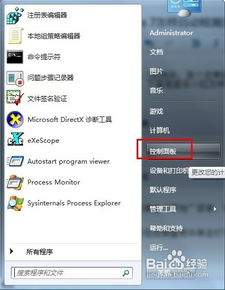
为了提高系统运行速度,我们可以采取以下优化方法:
清理磁盘:使用磁盘清理工具清理临时文件、系统缓存等,释放磁盘空间。
关闭不必要的启动项:按下Win+R键,输入“msconfig”,在“启动”选项卡中禁用不必要的启动项。
更新驱动程序:定期更新显卡、网卡、声卡等硬件驱动程序,提高系统兼容性和稳定性。
使用第三方优化工具:如360优化大师、腾讯电脑管家等,它们可以提供更全面的系统优化功能。
通过以上方法,我们可以有效地检测、修复和优化Windows系统。在日常使用电脑的过程中,注意定期进行系统检测和优化,有助于提高电脑运行速度,延长电脑使用寿命。
相关推荐
- 微信windows系统多少钱,微信windows mac版下载官方版
- 重做系统 windows.old,重做系统时的备份与恢复
- 为什么windows系统是盗版,为什么Windows系统是盗版的?揭秘盗版Windows的成因与影响
- 在安卓系统下安装windows系统,如何在安卓系统下安装Windows系统?
- 怎么修改windows7系统的屏幕分辨率,Windows 7系统屏幕分辨率修改指南
- 系统提示要装windows10,电脑如何安装windows10系统
- 系统软件包括windows10
- 用u盘安装windows原版系统安装,使用U盘安装Windows原版系统详细教程
- 在ios上模拟windows系统,iOS设备上模拟Windows系统的全新体验
- 自己定制windows系统,定制你的操作系统之旅
教程资讯
教程资讯排行